Tabla de Contenido
![]() Sobre el autor
Sobre el autor
![]() Artículos Relacionados
Artículos Relacionados
-
-
-
-
"Formateé mi CD-RW accidentalmente, y después todas mis imágenes y archivos de películas guardados en él se perdieron, quería saber si hay alguna solución para ayudarme a recuperarlos archivos perdidos de CD?"
| Soluciones viables | Solución de problemas paso a paso |
|---|---|
| Reparar los CD dañados |
Paso 1. Limpiar la superficie. Paso 2. Aplicar un poco de pasta de dientes...Pasos completos |
| Truco de recuperar archivos de un cd |
Paso 1. Seleccionar una ubicación e iniciar el escaneo. Paso 2. Previsualizar y seleccionar los archivos. Paso 3. Recuperar los datos perdidos...Pasos completos |
3 Mejores programas gratuitos para recuperar archivos de un CD DVD
Los discos CD-RW y DVD-RW son discos regrabables en los que se puede cargar, guardar, eliminar y realizar cambios en los archivos varias veces. Pero a veces, puede borrar accidentalmente del disco la información que necesita. Cuando esto suceda, sabrás lo frustrante que es tratar de recuperar tus datos. Pero no se preocupe! Una solución eficaz de recuperación de datos de CD/DVD que funcione bien en todos los casos de pérdida de datos, por ejemplo, recuperar archivos eliminados de un disco CD, CD-RW, DVD o DVD-RW y recuperar datos perdidos o inaccesibles de un CD/DVD formateado, dañado o rayado puede hacerle un favor. Aquí te presentamos tres de los mejores programas gratuitos de recuperación de datos de CD y DVD.
1. CD Recovery Toolbox
Ventaja: Escanear cualquier disco CD o DVD para encontrar y restaurar la máxima cantidad posible de datos, archivos o información, considerados como perdidos.
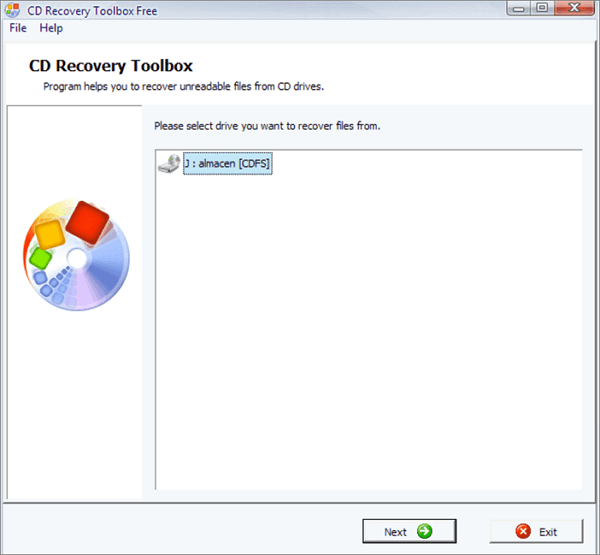
2. CDCheck
Ventaja: Escanear CD, recuperar CD, salvar fragmentos.
Desventaja: Se requiere que se registre como usuario de CDCheck online, active su cuenta, ingrese a CDCheck online y solicite la licencia gratuita.
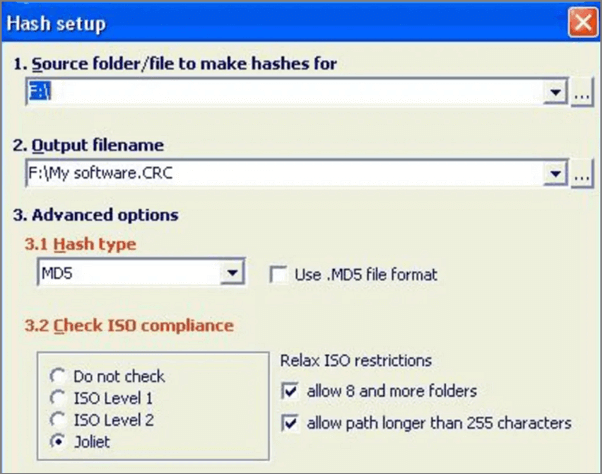
3. Unstoppable Copier
Ventaja: Un programa pequeño. Fácil de usar.
Desventaja: El programa no garantiza la recreación de todos los datos que faltan en los medios dañados, pero vale la pena intentarlo.
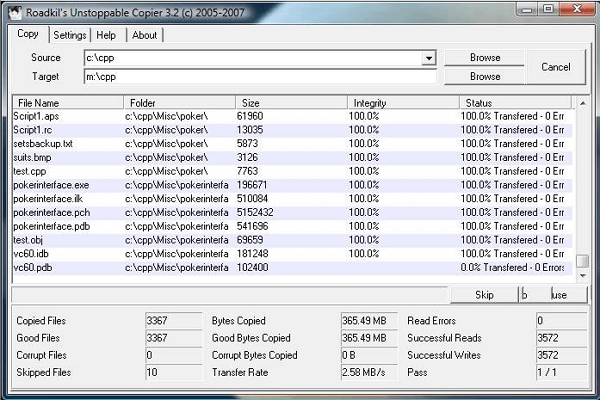
De la comparación, se pueden ver las ventajas y desventajas de estos 3 programas gratuitos de recuperación de datos de CD y DVD. Le ayudará a elegir el trabajo que mejor se adapte a su caso para recuperar de forma eficaz y sencilla los archivos eliminados de su disco CD-RW o DVD-RW.
Cómo reparar los CDs dañados
Si sus CD se han dañado, puede intentar la reparación manual para que el disco pueda volver a ser reproducido. La forma más fácil es usar pasta de dientes o un poco de pulimento para limpiarlo. Veamos:
Paso 1. Limpie la superficie del disco con un paño suave sin pelusas. Puedes usar alcohol para frotar si hay algunas manchas de grasa.
Asegúrese de que no haya huellas dactilares o partículas de polvo. No frote demasiado fuerte.
Paso 2. Ahora aplique un poco de pasta de dientes en la superficie rayada. Frote suavemente con un paño que se mueva desde el centro hacia afuera.
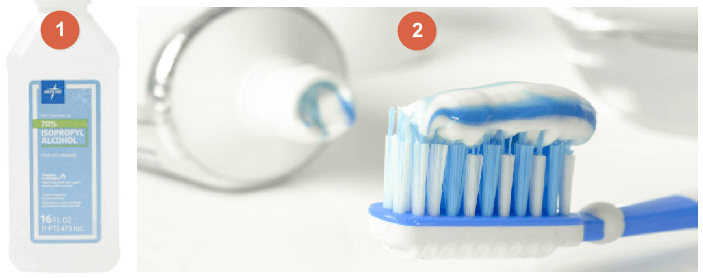
Si hizo un buen trabajo, verá que el rasguño disminuye. Pero esto varía mucho. A veces funciona y a veces no.
Consejo extra: Recuperar archivos perdidos gratis con EaseUS Data Recovery Wizard
Aunque EaseUS Data Recovery Wizard Free no puede ayudarle a recuperar datos perdidos del disco CD/DVD, soporta recuperar todos los archivos perdidos de dispositivos de almacenamiento internos y externos, incluyendo HDD, SSD, tarjeta SD, tarjeta de memoria, unidad flash USB y más. Por lo tanto, puede utilizar este software para recuperar datos perdidos en la mayoría de las situaciones de pérdida de datos. Es fácil de usar y lo suficientemente simple para todos los usuarios de computadoras.
- Recuperar datos borrados, formateados e inaccesibles en diferentes situaciones de pérdida de datos.
- Recuperar fotos, audio, música y correos electrónicos de cualquier almacenamiento de manera efectiva, segura y completa.
- Recuperar datos de la papelera de reciclaje, el disco duro, la tarjeta de memoria, la unidad flash, la cámara digital y la videocámara.
Tasa de Recuperación 99,7%
Calificación de Trustpilot 4,4
Paso 1. Seleccionar la ubicación a escanear
Instale y ejecute EaseUS Data Recovery Wizard en su PC. Seleccione la ubicación de almacenamiento (sea un disco local o un dispositivo externo) donde perdió sus archivos y haga clic en el botón "Buscar datos perdidos".

Paso 2. Escanear para buscar archivos perdidos
Primero este software de recuperación de datos va a hacer un escaneo rápido sobre la ubicación seleccionada para buscar los archivos eliminados, una vez finalizado se iniciará otro análisis profundo para encontrar más archivos perdidos que han perdido sus rutas o nombres. El tiempo que tardará depende de la capacidad de almacenamiento. Espere con paciencia hasta que termine.

Paso 3. Previsualizar y recuperar archivos encontrados
Después de terminar todo el proceso del escaneo, puede buscar lo que desee por varias maneras que se detallan en la siguiente captura. Además, permite obtener una vista previa de todos archivos recuperables, luego seleccione aquellos archivos que desea y haga clic en el botón "Recuperar" para recuperarlos de una vez. Aquí debe guardar todos los archivos recuperados en otra ubicación en lugar de la original para evitar la sobreescritura de datos.

- Nota:
- Filtro: una forma rápida para buscar archivos deseados por diferentes tipos.
- Búsqueda personalizada: buscar directamente el nombre o el tipo del archivo.
- Archivos RAW: donde están los archivos que pierden nombres o rutas.
- Partición Perdida: buscar archivos formateados.
Sobre el autor
Con un interés en la redacción y la tecnología informática, Luna eligió trabajar como editora en EaseUS. Es una profesional de la recuperación de datos, restauración y copia de seguridad. Luna seguirá escribiendo y ayudándole a la gente a solucionar sus problemas.
Artículos Relacionados
-
¿Fotos Dañadas Mitad Gris, Cómo Solucionarlo?
![Luna]() Luna
2025/08/28
Luna
2025/08/28 -
![Luna]() Luna
2025/09/23
Luna
2025/09/23
-
Cómo recuperar correos eliminados de Yahoo
![Luna]() Luna
2025/09/23
Luna
2025/09/23 -
Recuperar mensajes/fotos/vídeos de Myspace
![Luna]() Luna
2025/09/23
Luna
2025/09/23
